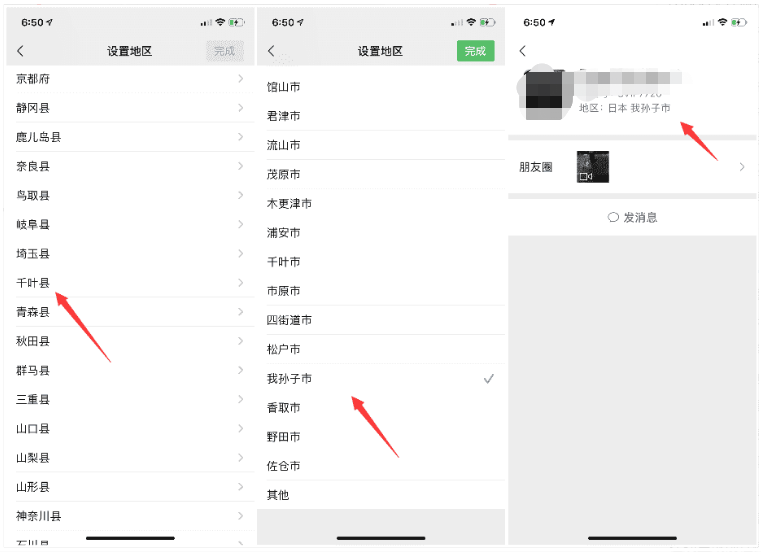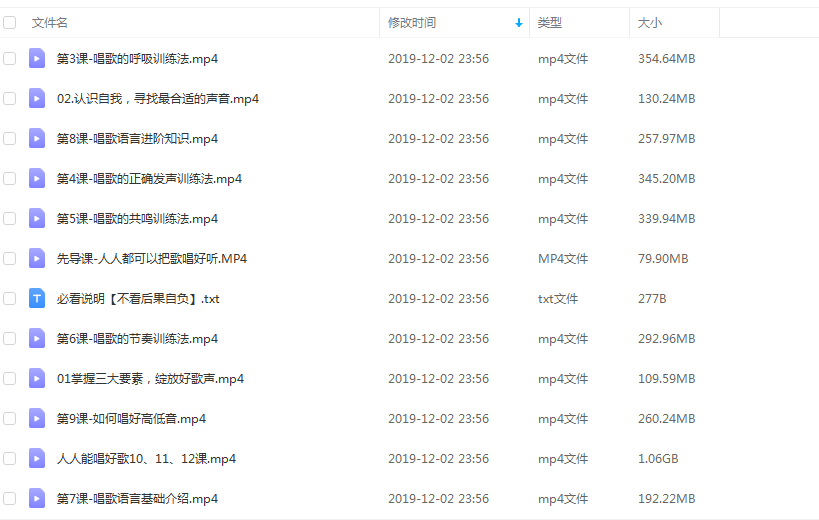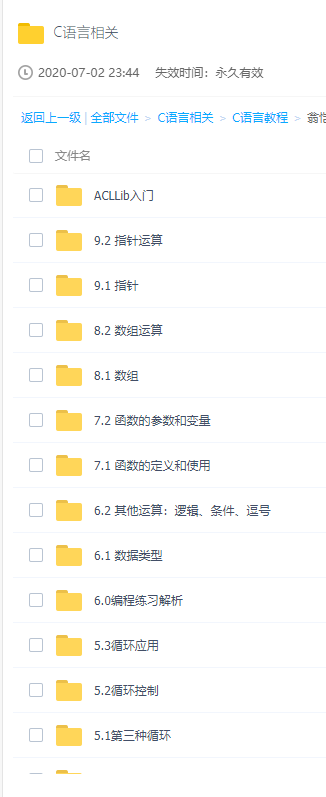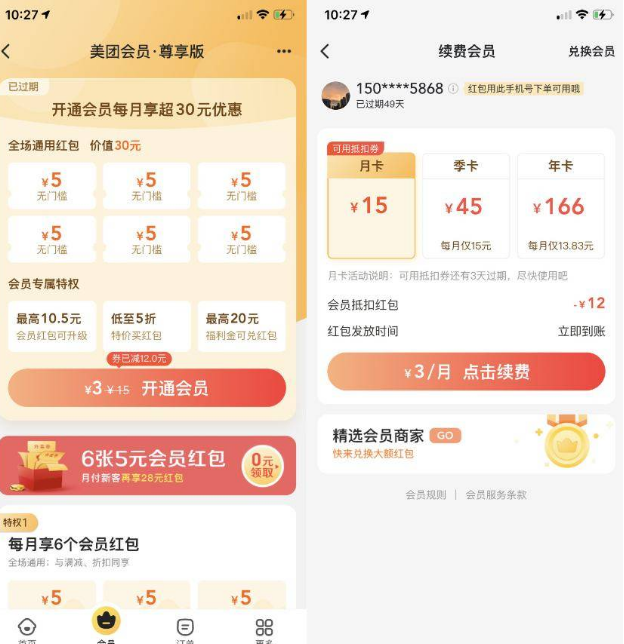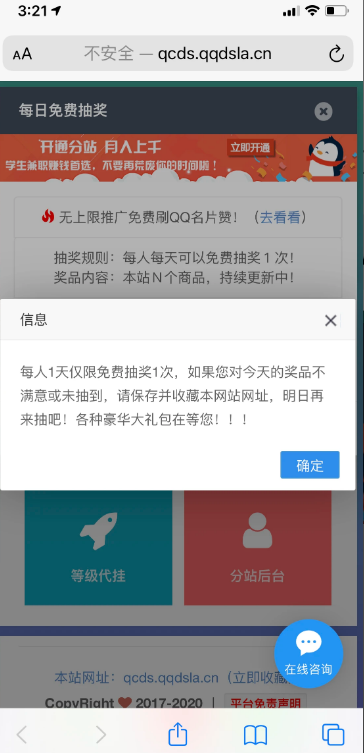我们知道手机操控电脑,可以帮助我们通过远程操控电脑,不用在电脑身边都可以发送文件,这样带来很多的便利,不在电脑身边都可以工作了,那么如何实现用手机控制电脑呢?下面小编给您讲解下如何用手机控制电脑的方法吧。
如何用手机控制电脑呢?很多朋友都有这样的需求,想要好像电影里面的情节一样,通过手机控制电脑达到实时操控,如何实现这个功能呢?其实方法是有的哦,下面小编带您看下如何用手机控制电脑吧。

电脑电脑图解-1
想要学习系统安装技术没有门路?想要轻松重装系统吗?下面的推荐可以帮助到您,让您秒变装机大神!
相关推荐:
1、小白一键重装win10系统
2、U盘安装原版win10系统详细教程
3、win10 ghost一键安装方法
准备工作
1、手机和电脑都要下载一个工具TeamViewer远程控制,分别安装好后打开,接着在电脑端安装好TeamViewer后注册一个账户登陆。
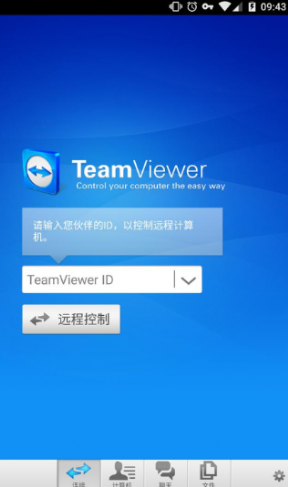
手机电脑图解-2
2、接着手机登陆注册好的账户密码
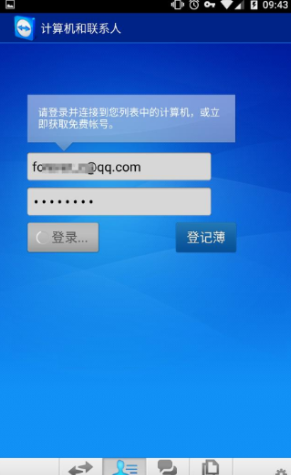
远程操控电脑图解-3
3、可以看到列表中出现之前已经登录了TeamViewer的电脑。选择电脑,如果电脑无人值守的话,则使用密码连接。连接成功后,TeamViewer会给出一个操作说明。

电脑电脑图解-4
4、接着出现一些官方的操作说明,自带触摸屏模拟鼠标的操作手势。
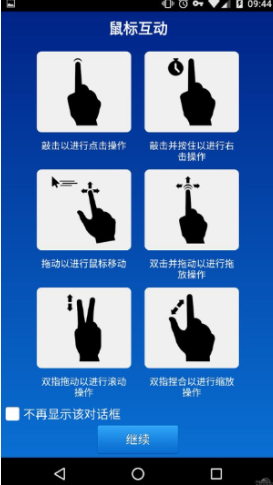
如何用手机控制电脑电脑图解-5
5、接着通过详细阅读好说明,就可以操控电脑了,更多功能的发现,请详细参考教程哦

如何用手机控制电脑电脑图解-6
以上就是如何用手机控制电脑的详细教程。